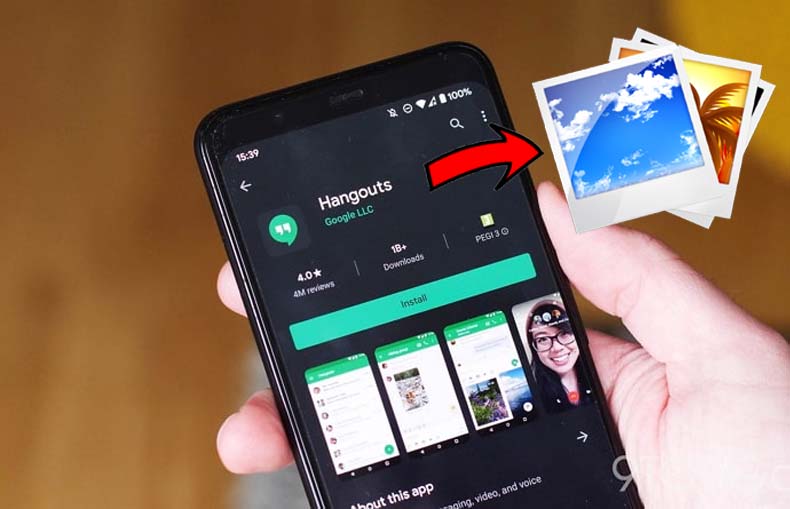
¿Tus fotos han desaparecido accidentalmente de Google Hangout?
¿Se pregunta por qué ocurrió un incidente de este tipo y cómo recuperar las fotos eliminadas de los hangouts ?
Bueno, si esta es la situación con la que se ha encontrado, entonces no es un problema solo para usted, sino que muchos otros usuarios lo han experimentado.
Así que hoy en este blog, te guiaré con los mejores y útiles métodos sobre cómo recuperar fotos borradas de hangouts .


Acerca de Hangout de Google
Google Hangouts es una de las aplicaciones populares que colaboran con Gmail. Permite a los usuarios de la cuenta de Google chatear y viceversa en forma de texto, así como en medios como videos, fotos y otros.
Tiene la opción de eliminar esas imágenes del Hangout que no son importantes.
Pero si desea recuperar algunas de las imágenes de la aplicación, ¿qué hacer?
Bueno, este tipo de situación es frustrante y los usuarios no saben qué hacer.
Por lo tanto, este blog lo ayudará con diferentes métodos para eliminar fotos de Hangouts y también lo guiará sobre cómo eliminarlas.
Parte 1: ¿ Para Recuperar fotos eliminadas de los métodos eficaces Hangouts-
Ahora es el momento de analizar algunas formas efectivas y factibles de recuperar fotos eliminadas de Hangout.
Así que sigamos adelante …
Método 1: Recuperar fotos eliminadas Desde Google Hangout Opción de basura
Después de que sus imágenes se borran de Hangouts, van y consiguen guardan en la carpeta Papelera. Aquí, sus elementos eliminados permanecen durante 60 días.
Significa que tiene tiempo suficiente para recuperarlos y acceder a ellos.
Estos son los pasos para recuperar fotos borradas de Google Photos :
- Primero, abra Google Photos en su teléfono o en su PC
- Ahora, inicie sesión con la misma cuenta y contraseña para obtener acceso.
- Después de eso, toque ” Menú principal ” en la esquina superior izquierda
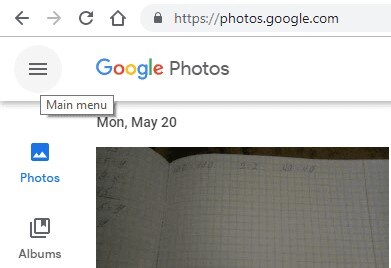
- Desde aquí, seleccione la carpeta ” Papelera “.
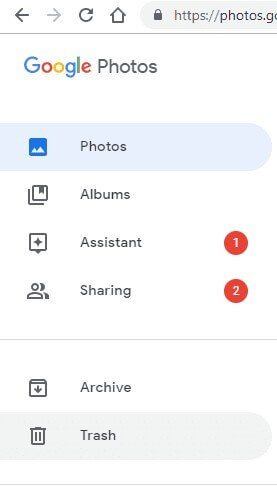
- A continuación, seleccione la foto que desea recuperar y luego toque la opción ‘Restaurar’
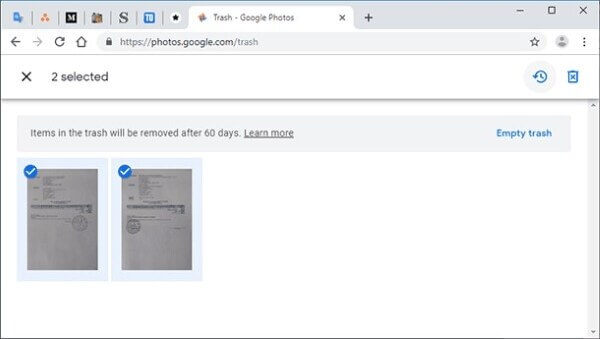
Estos pasos restaurarán todas sus imágenes a la carpeta y podrá acceder a ellas nuevamente.
Método 2: tome la ayuda del soporte de Google
Incluso puede restaurar fotos de Google Hangouts solicitando la asistencia de Google. Pero tienes que dar una razón genuina para ello.
Si tiene alguna duda sobre cómo hacerlo, siga los pasos a continuación para solicitar el soporte de Google:
- Primero, abra Google Drive e inicie sesión con los detalles de su cuenta de Google
- Ahora, suba y toque el icono ” Signo de interrogación ” para elegir ” Ayuda ” de la lista desplegable
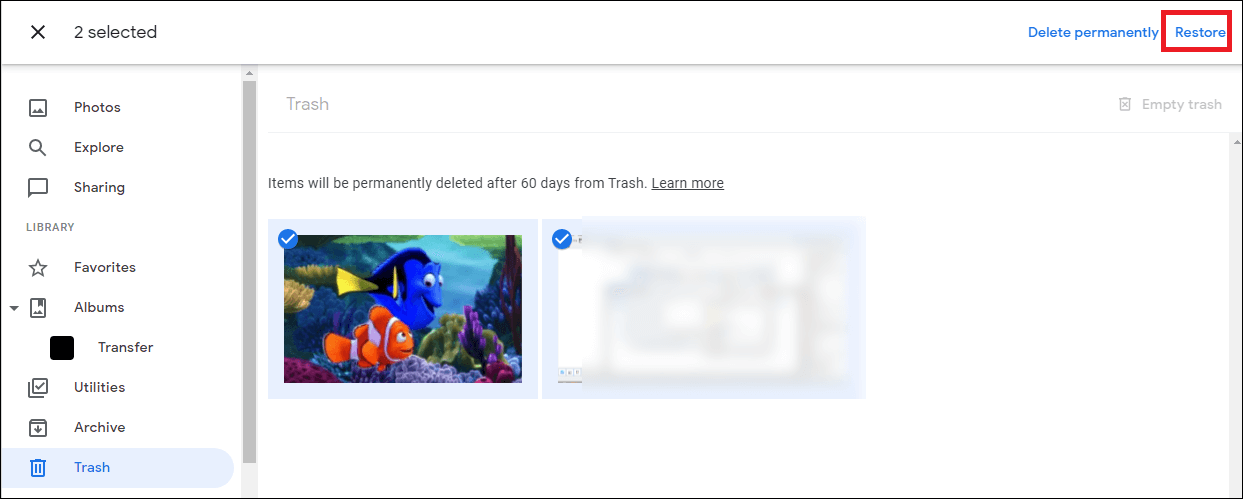
- A continuación, toque la opción Buscar o recuperar un archivo
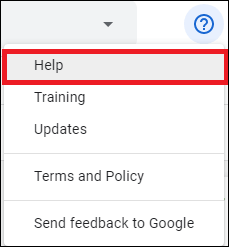
- Después de eso, muévase hacia abajo y toque la opción Contáctenos
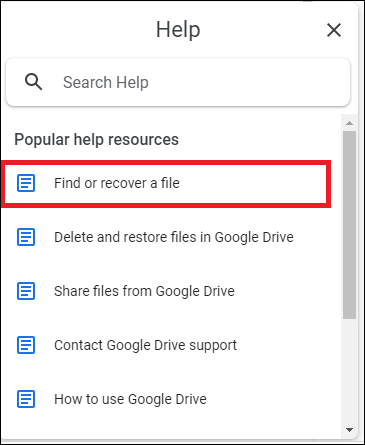
- Aquí, debe iniciar sesión con los detalles de la cuenta de Google, ingresar toda la información requerida relacionada con la recuperación de fotos eliminadas de Hangouts y luego enviar su solicitud
- Por fin, debe esperar una respuesta del equipo de soporte de Google.
Método 3: Recuperar Fotos De Usuario que han compartido o enviados
Hoy en día, compartir se ha convertido en una parte importante y a los usuarios les encanta compartir sus imágenes con otros. Entonces, aquí tiene una opción para recuperar fotos eliminadas de Google Hangouts de aquellos a quienes ha enviado.
No hay garantía, pero puede preguntar si la otra persona ha guardado esas imágenes en su chat.
Por lo tanto , debe comunicarse con esa persona y preguntarle por las fotos que faltan de Hangouts y su problema se puede resolver.
Método 4: La mejor manera Para Recuperar fotos de Google Fotos sin refuerzos
Si aún tiene problemas para recuperar fotos eliminadas de Google Hangouts, le sugiero que busque una herramienta profesional. El software de recuperación de datos Android es una de las mejores y más recomendadas soluciones que ayuda a recuperar fotos borradas de Google Hangouts .
No solo se recuperan Google Photos , sino que también se recuperan otros datos de Android como imágenes , contactos , videos , documentos , notas , chats de WhatsApp , registros de llamadas , archivos de audio y muchos más.
Es fácil de usar y no requiere ninguna habilidad técnica para operar. La mejor parte es que permite obtener una vista previa de las cosas antes de la recuperación. El software es compatible con todo tipo de dispositivos Android como Samsung , LG , Sony , Huawei , Xiaomi , Nokia , Oppo , Vivo , OnePLus , Google , Asus , Lenovo y otros.
Por lo tanto, le sugiero que simplemente descargue el software de recuperación de datos Android y recupere las fotos borradas de Google Hangouts sin respaldo.
Para saber cómo utilizar el software, consulte la guía de usuario completa aquí.
Android Recuperación de datos: recupere datos eliminados de teléfonos / tabletas Android
La mejor y más eficiente herramienta para recuperar datos perdidos, eliminados, desaparecidos e inaccesibles de teléfonos / tabletas Android. Algunas características únicas incluyen:
- Recupere directamente varios tipos de datos como fotos, contactos, SMS, videos, WhatsApp, registros de llamadas, documentos, notas, etc.
- Recupere datos en cualquier situación, como accidental, daño por agua, no intencional, restablecimiento de fábrica, formateo, ataque de virus u otras razones
- Permite la opción de un clic para "recuperar" archivos eliminados sin respaldo

Parte 2: ¿Cómo Para borrar las fotos de Google Hangouts- maneras eficaces
Aquí, lo guiaré sobre cómo eliminar fotos de Google Hangouts en Android.
Los métodos son fáciles de seguir y puede eliminar los elementos sin problemas.
Método 1: eliminar la foto manualmente del Hangout
Si desea eliminar imágenes de Google Hangout, este método es fácil de seguir.
Simplemente aplique los métodos que se mencionan a continuación con cuidado.
- Primero, abra cualquier navegador en la PC e inicie sesión con su cuenta de Google
- Ahora busque google.com/albumarchive
- Después de eso, ve al álbum donde está guardada la foto.
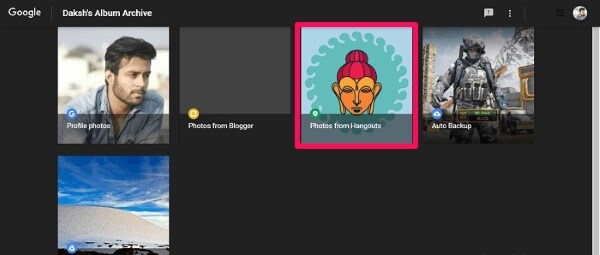
- A continuación, toque la foto para abrir
- Aquí, toque tres puntos verticales y podrá ver varias opciones en la pantalla
- Simplemente toque la opción ” Eliminar foto “
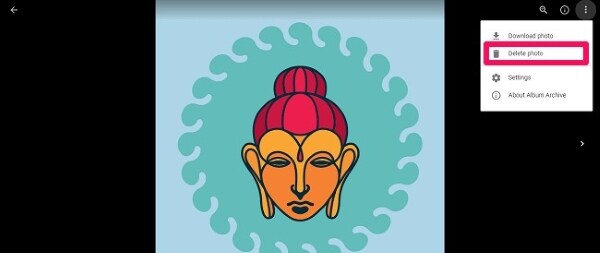
Eso es todo, tus fotos se eliminarán de Google Hangouts.
Método 2: Eliminación El álbum entero
Cuando no desea eliminar ninguna foto selectiva pero desea eliminar todas las fotos, debe eliminar todo el álbum.
Todo el álbum se eliminará a la vez siguiendo los pasos a continuación:
- Primero, abra cualquier navegador en la computadora y abra el Archivo de álbumes de Google a través de la cuenta de Hangout
- Ahora, toca ” Fotos ” en Hangouts.
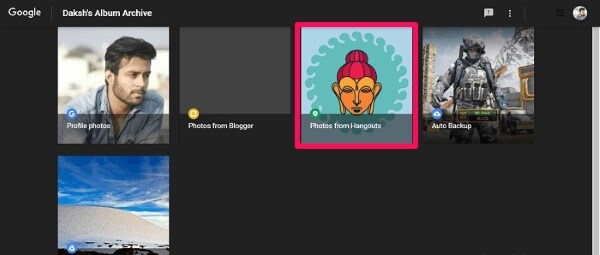
- A continuación, toque el álbum que desea eliminar.
- Después de eso, elija la opción ” Más “
- Y desde allí, toca ” Eliminar álbum “
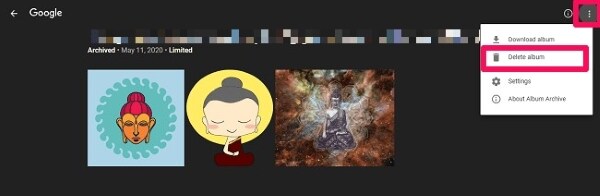
Eso es todo.
PREGUNTAS MÁS FRECUENTES:
¿Cómo recupero fotos borradas de Hangouts?
Para recuperar fotos borradas de Google Hangouts, siga los pasos a continuación:
- Primero, inicie sesión en la cuenta de Google
- Ahora, abre Google Photos con la misma cuenta.
- Luego, toque el ícono del Menú principal a la izquierda
- Haga clic en la opción Papelera y se enumerarán todas las imágenes eliminadas
- Selecciónelos que desea restaurar y finalmente haga clic en la opción ' Restaurar '
¿Dónde se almacenan mis fotos de Hangouts?
Después de compartir sus fotos o videos de Hangouts con otros, todos se pueden encontrar en la carpeta Archivo de álbumes de Google. Incluso si lo desea, puede descargar todas sus fotos a través de Google takeout.
¿Puedo restaurar las fotos de Hangouts desde la carpeta Papelera en cualquier momento?
Para restaurar las fotos de Hangouts de la carpeta Papelera, tiene un período de 60 días. Hasta este período, tiene la opción de restaurar las fotos desaparecidas. Una vez que finaliza el tiempo de retención, todos los elementos se eliminan de forma permanente.
Terminando
Bueno, ahora está claro que Google Hangouts le permite almacenar fotos que ha compartido en los chats en el Archivo de álbumes de Google. Desde aquí, tiene la opción de eliminarlos o descargarlos en su sistema.
En este blog, he discutido varias formas sobre cómo recuperar fotos borradas de Google Hangouts. Para obtener el método mejor y más efectivo, pruebe el software de recuperación de datos Android y recupere fotos sin respaldo.
Para cualquier sugerencia o consulta, colóquelas en la sección de comentarios a continuación.



Kim Keogh is a technical and creative blogger and an SEO Expert. She loves to write blogs and troubleshoot several issues or errors on Android and iPhone. She loves to help others by giving better solutions to deal with data recovery problems and other issues.